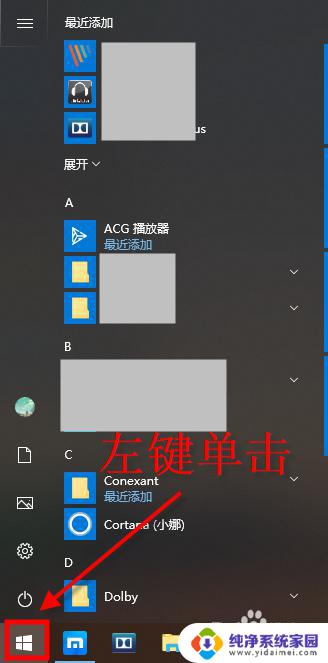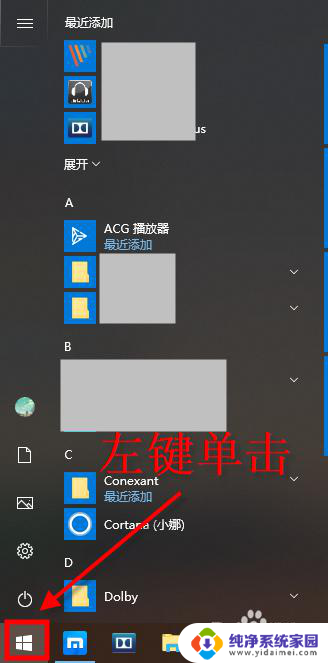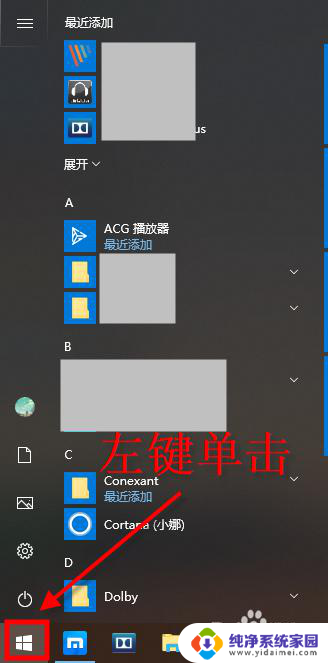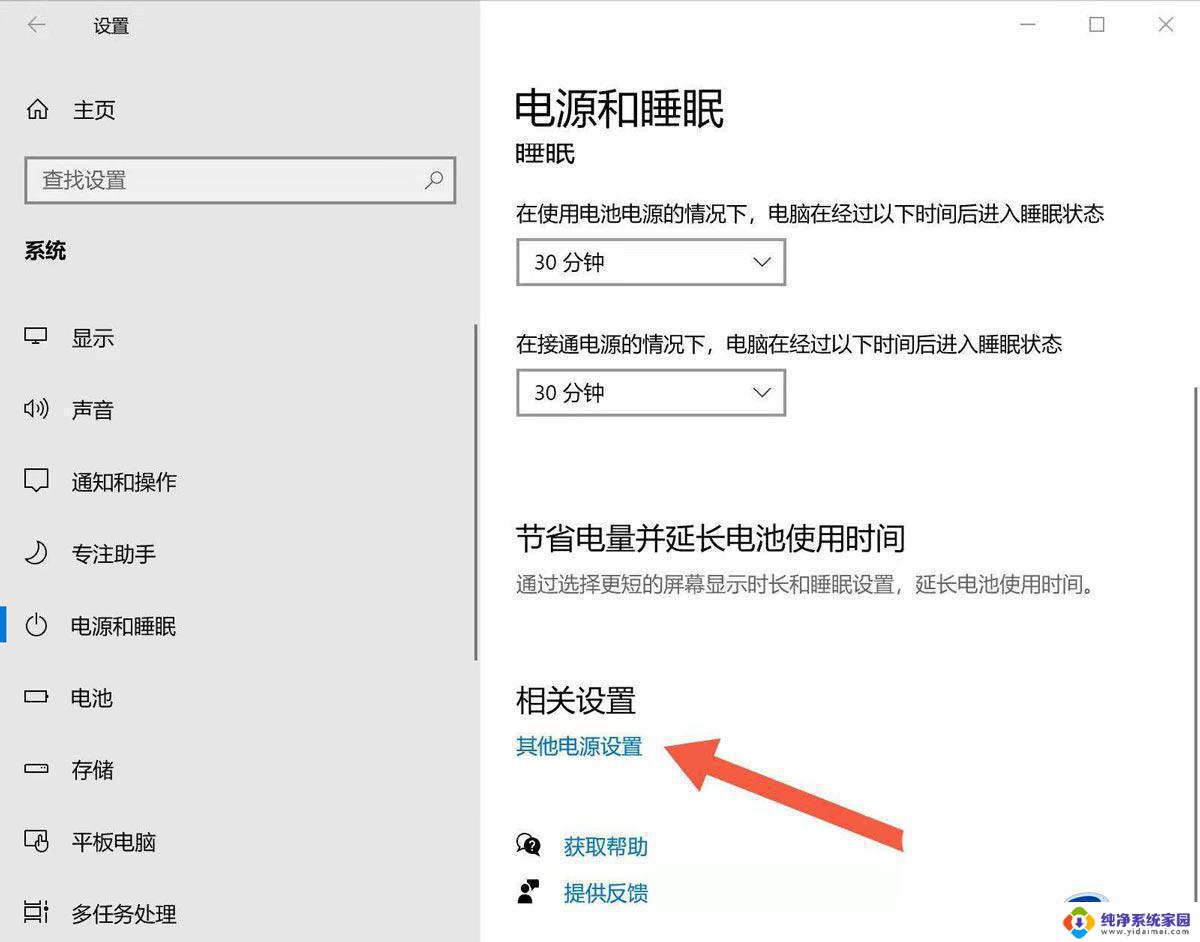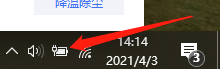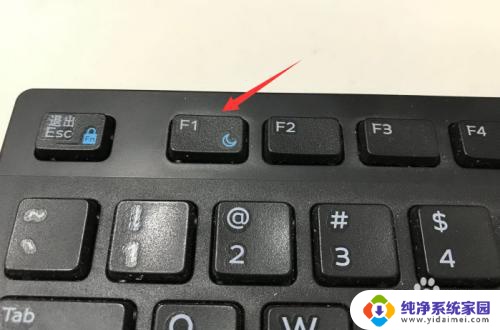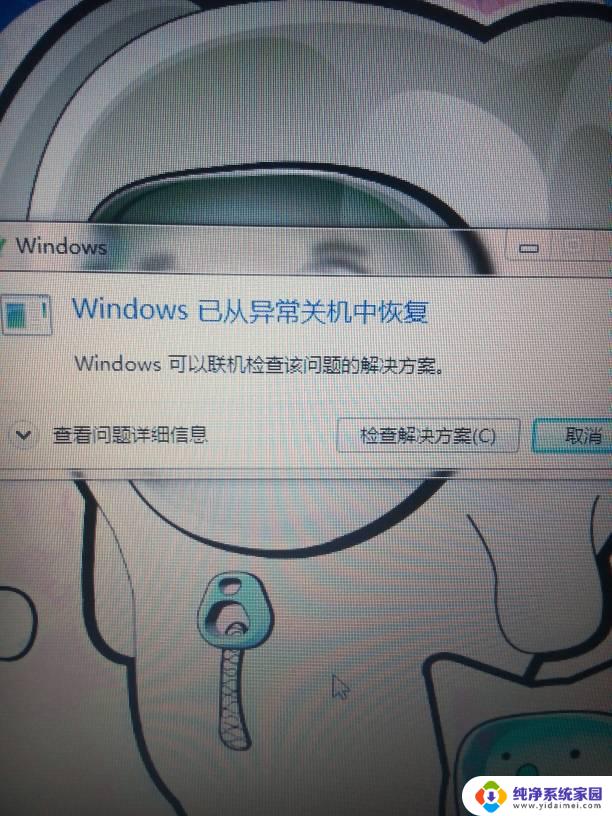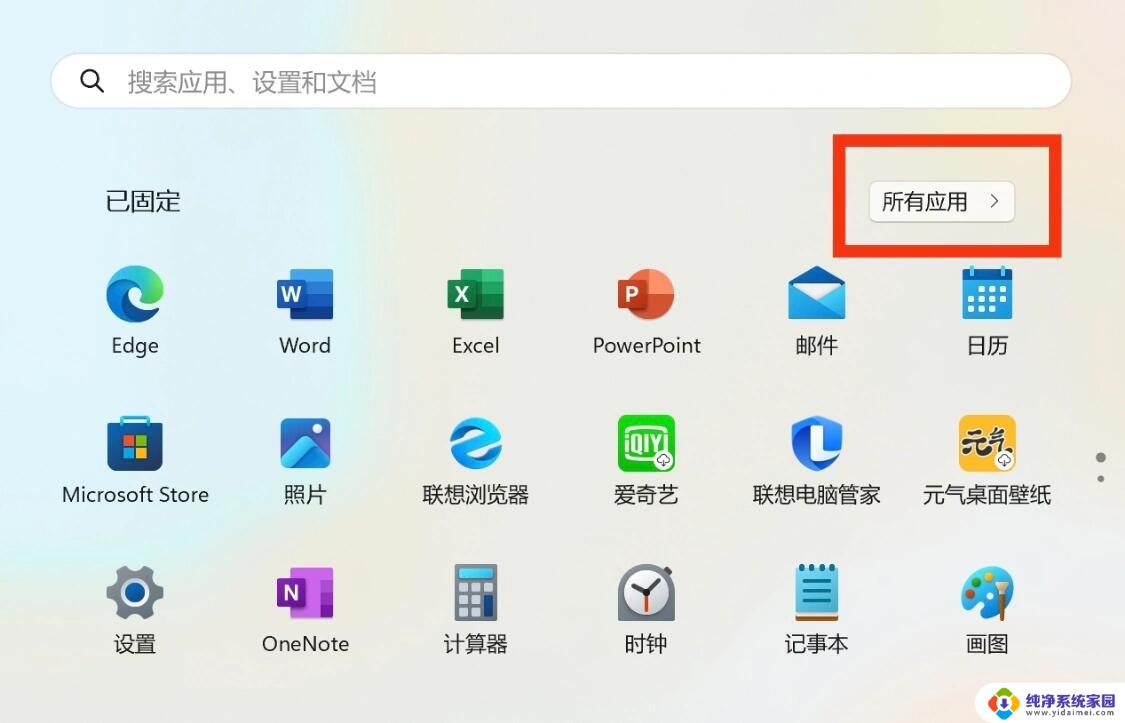笔记本打开就自动开机 笔记本电脑盖子打开不想自动开机怎么办
更新时间:2023-09-25 17:56:04作者:yang
笔记本打开就自动开机,现代科技的进步让我们的生活变得更加便捷,然而在使用电子设备时也会遇到一些小问题,其中之一就是笔记本电脑的自动开机问题。有时当我们打开笔记本电脑的盖子时,它会自动开机,而这并不是我们期望的操作。面对这种情况,我们应该如何解决呢?下面将为大家介绍一些应对方法。
方法如下:
1.左键单击左下角的开始菜单。如图所示
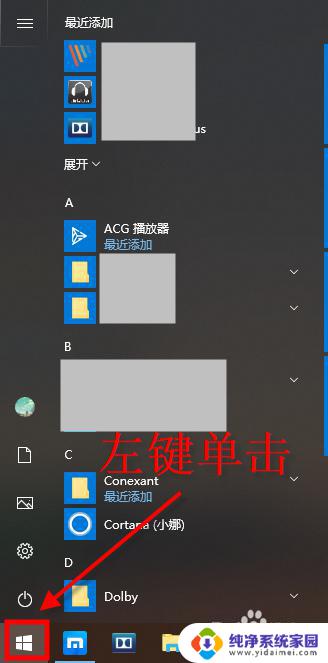
2.打开Windows系统选项,点击控制面板选项。如图所示
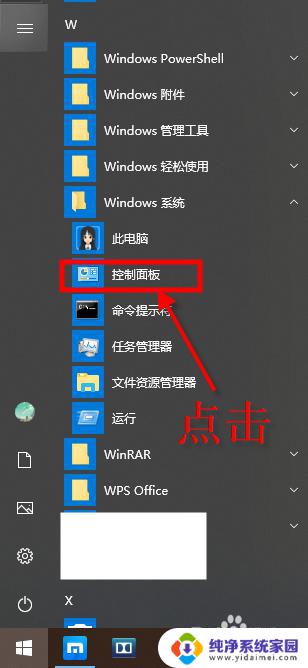
3.在控制面板界面,点击硬件和声音。如图所示
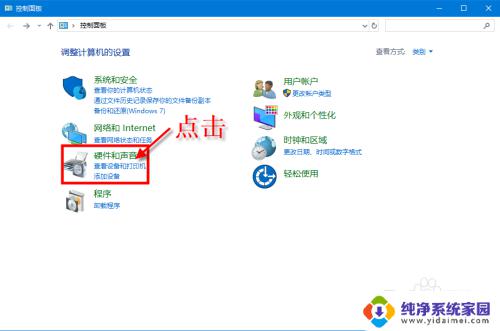
4.打开硬件和声音界面后,点击电源选项。如图所示
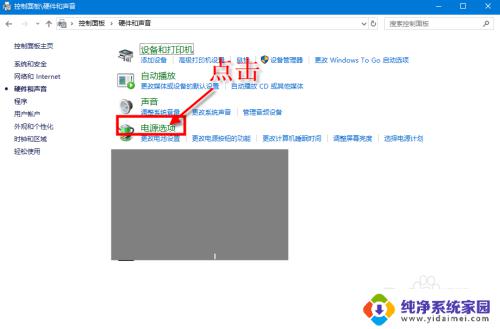
5.在打开的窗口中,点击左上角的选择电源按钮的功能。如图所示
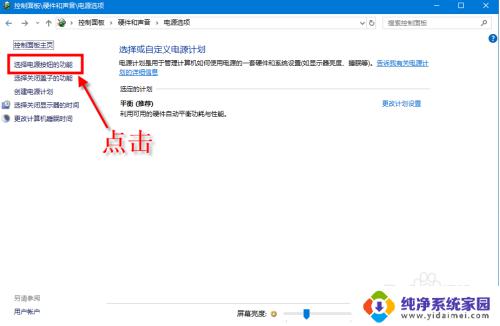
6.然后点击顶部的蓝字-更改当前不可用的设置。如图所示
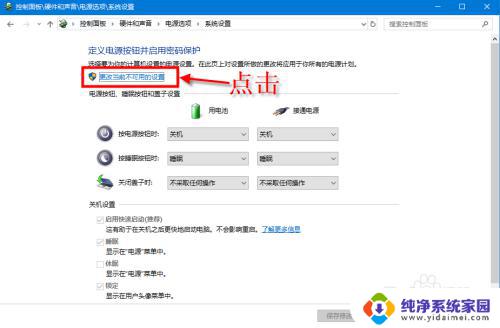
7.点击后还是当前页面,点击启用快速启动。把这个功能关闭掉,最后保存修改。如图所示
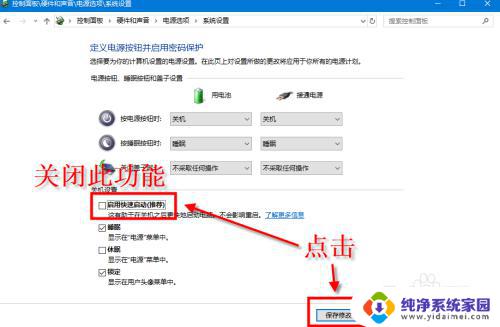
以上就是关于笔记本打开就自动开机的全部内容。如果你也遇到了相同的情况,可以按照以上方法来解决: